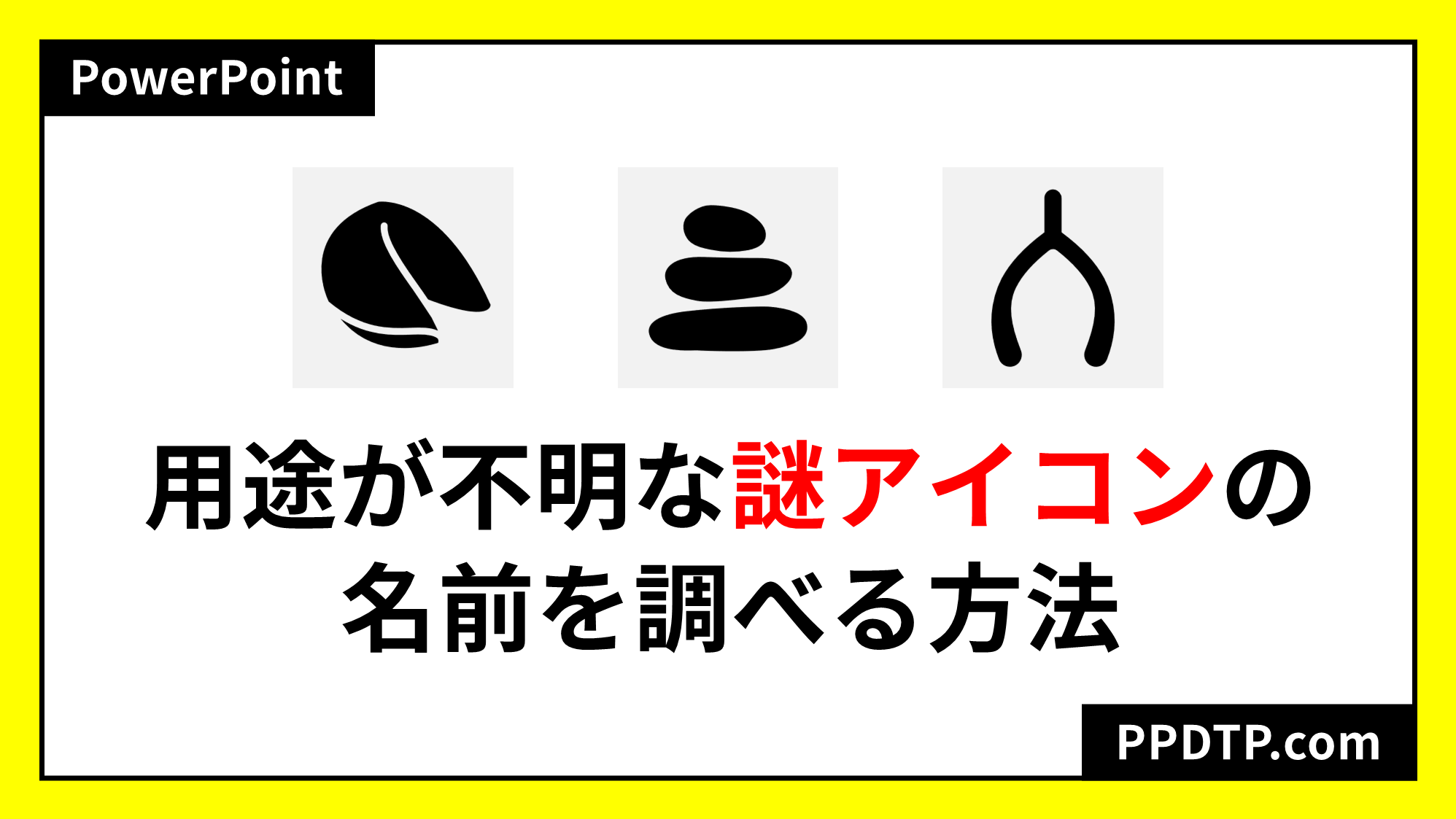PowerPointのアイコンを組み合わせて、縄跳びダンスのピクトグラムを作る方法をご紹介します。
縄跳びダンスとは、NiziUの曲「Make you happy」のMVで披露されるダンスです。
ピクトグラムを作りながら「図形の結合」の使い方を覚えましょう。
縄跳びダンスのピクトグラムを作ろう
上半身を作る
上半身に使うアイコンを挿入します。
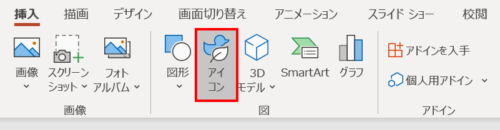
「挿入」タブ →「図」グループ →「アイコン」をクリックします。
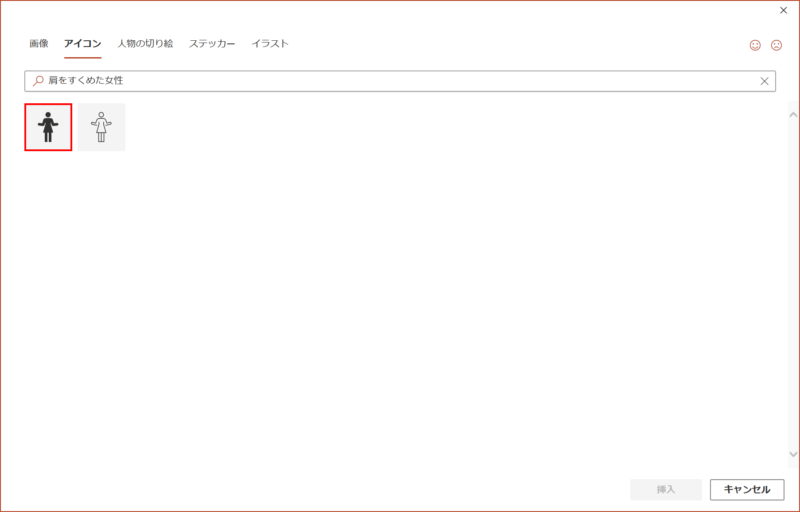
「肩をすくめた女性」と検索して「単色塗りつぶし」の方を挿入します。
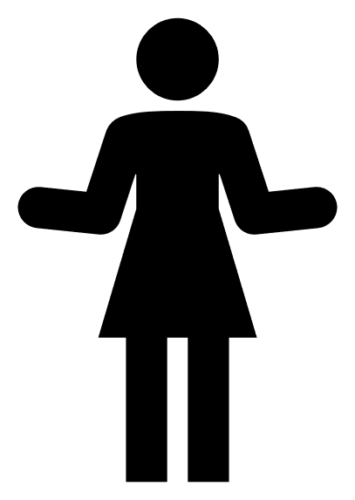
アイコンの上半身を使いたいので、下半身を削除するために図形に変換します。
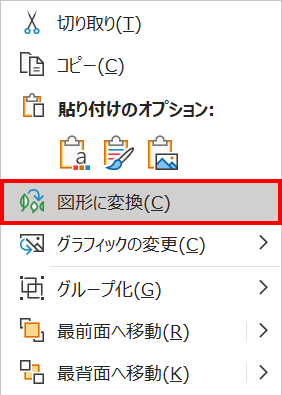
アイコンを右クリックしてメニューを開き、「図形に変換」を選択します。
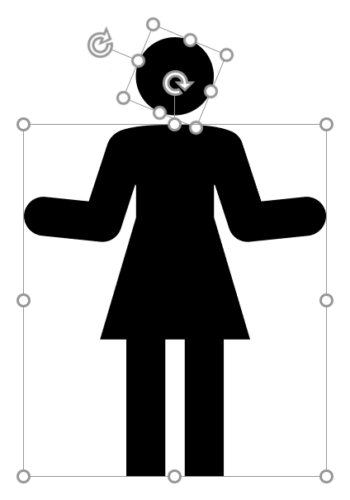
アイコンがSVG形式から図形に変換されました。さらに「Ctrl + Shift + G」キーでグループ化の解除をし、図形をバラバラの状態にしましょう。
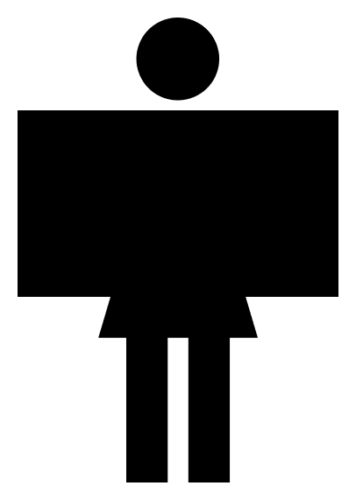
長方形を「高さ:胴体の半分のサイズ」「幅:胴体と同じサイズ」「塗り:黒」で描き、胴体と上中央揃え(揃え方を参照)で配置します。
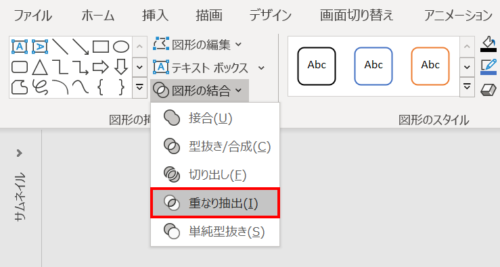
長方形と胴体を選択し、「図形の書式」タブ →「図形の挿入」グループ →「図形の結合」→「重なり抽出」をクリックします。
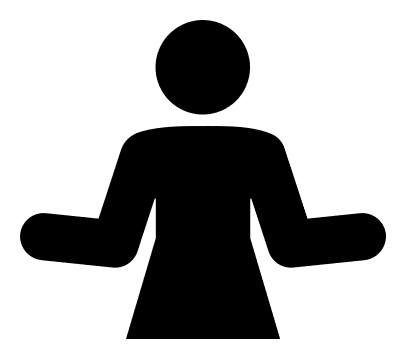
上図のような形になれば完成です。縄跳びを持ってるようなポーズの上半身ができました。
下半身を作る
下半身に使うアイコンを挿入します。
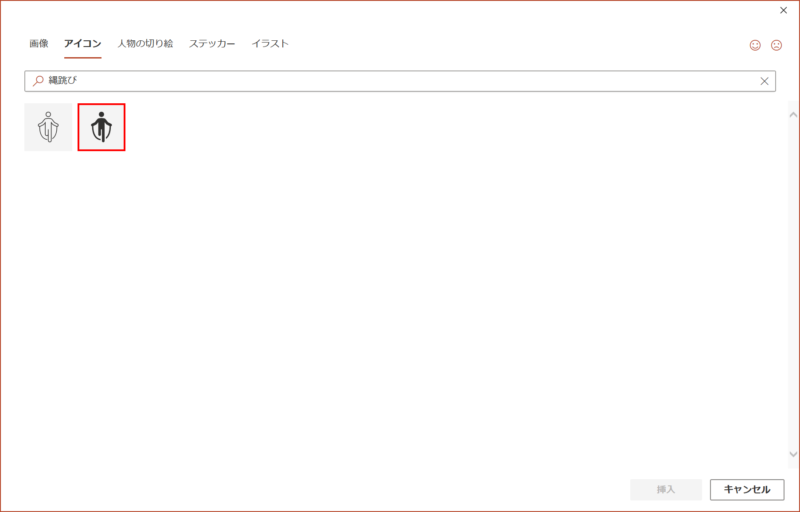
「アイコン」から「縄跳び」と検索して「単色塗りつぶし」の方を挿入します。
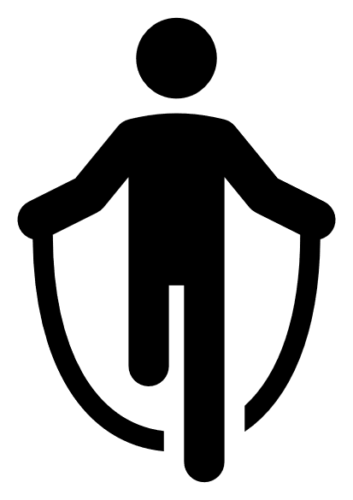
縄跳びダンスにぴったりのアイコンを使って下半身を作ります。
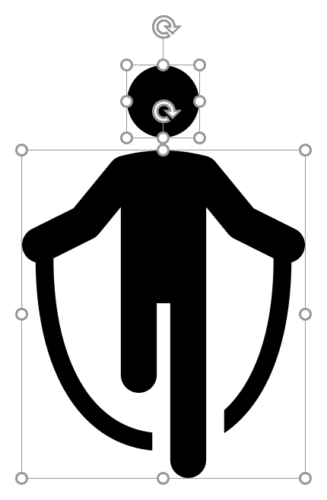
前項と同じように「図形に変換」と「グループ化を解除」し、図形をバラバラの状態にしましょう。
足だけを使いたいので、図形の結合で足を切り出します。
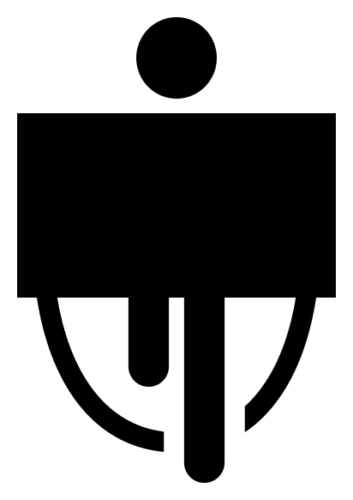
長方形を「高さ:胴体の半分のサイズ」「幅:胴体と同じサイズ」「塗り:黒」で描き、胴体と上中央揃えで配置します。
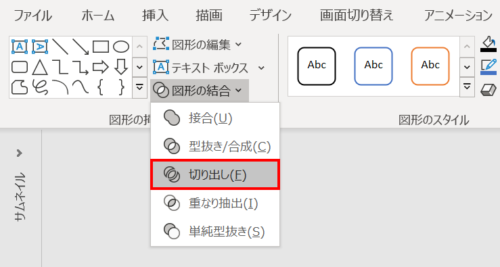
長方形と胴体を選択し、「図形の書式」タブ →「図形の挿入」グループ →「図形の結合」→「切り出し」をクリックします。
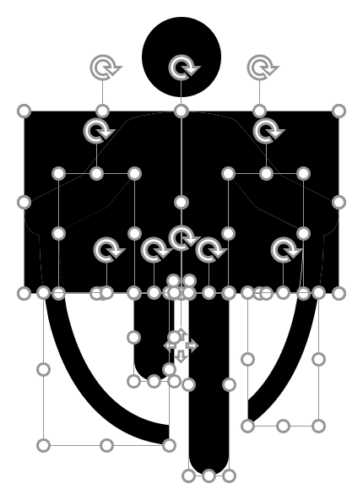
図形が切り出されて、足が取り出せる状態になりました。
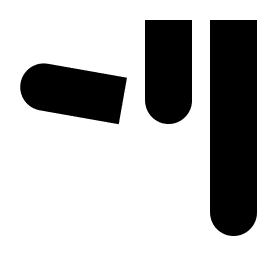
足以外の図形を削除し、左側の足を複製して「100°」回転させます。
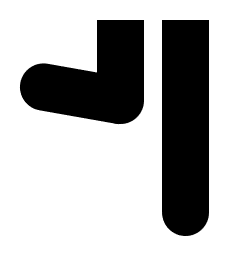
左側の足が曲がってるように組み合わせて完成です。飛び跳ねてるようなポーズの下半身ができました。
完成
上半身と下半身を組み合わせましょう。
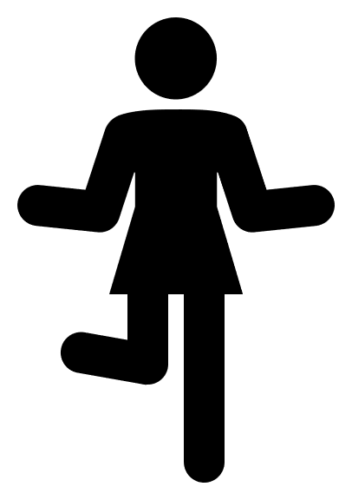
縄跳びダンスのピクトグラムの完成です。

Make you happy!